M1 Macbook Airで画面収録を行う際「BlackHole」を利用してます。
今回は画面収録した動画に2種類のノイズや不具合が出ましたので、それぞれの解決方法を忘備録として書いていこうと思います。
マイクか何かで集音したような音が入る
最初の不具合がこれです。
画面収録中の音も入ってるのですが、それに加えてマイクか何かで拾ったような音が一緒に入っていました。
オーディオインターフェースに繋ぎっぱなしのマイクがあったのでそのマイクを外してみましたが、改善されず。
原因は収録のマイクの設定がBlackHoleでは無く、MacBook Airのマイクになってました。
ここを画像のように「BlackHole 16ch」にすればOKです!
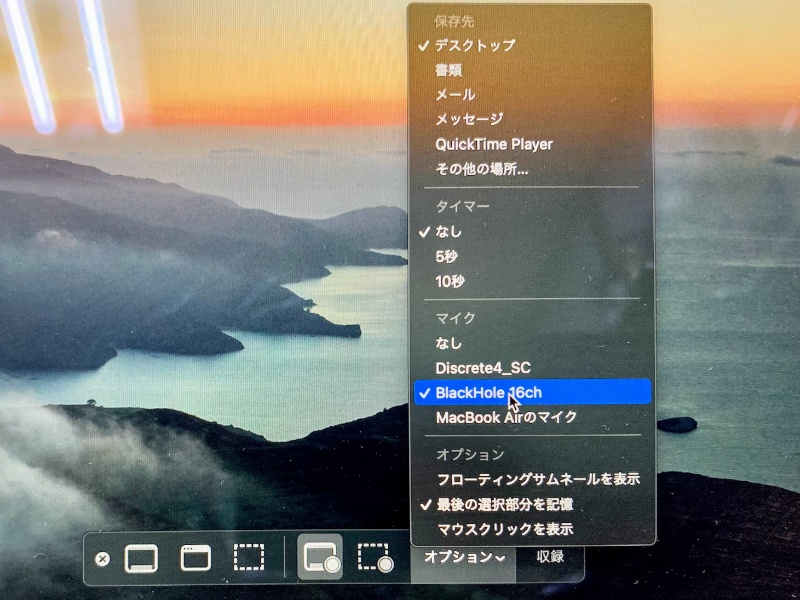
MacBook Airの横でファンを回して本体を冷やしているので、その音をMacBook Air本体のマイクが拾って今回のことが起こってたようです。
それが少し解決のヒントにもなりました。
画面収録の音が綺麗では無かったり、何か違う音が混ざっていたら、収録音の設定を見直してみて下さい。
画面収録の音が歪む
画面収録を何回か行って後の方にいくと、画面収録の音声が歪んでいる不具合が出ました。
最初の方は問題無く画面収録が行えるのですが、5回ぐらい超えた辺りから音声だけ歪み始めます。
原因を考えた際、「BlackHole」を使用した時に元の音声よりも出力が上がっている感じがしたので、どこかの段階で過入力が起きて歪んでしまっているのでは無いかと考えました。
Logic Proを使った画面収録を行っていたので、リミッターで出力を抑える感じにしてみました。
しかし、結果は変わらず。
そこでふと思い出したのが、「BlackHole」の使い方の記事で
「Audio MIDI設定」の「複数出力装置」の「オーディオ装置」の並び順で、上の方が内蔵のスピーカーやイヤホン・ヘッドフォンになっていないと不具合が出るという記事でした。
画面収録をする際はオーディオインターフェースを「オーディオ装置」の1番上に持ってきてたので、
(画像の”Discrete4_SC”というのがオーディオインターフェースです)
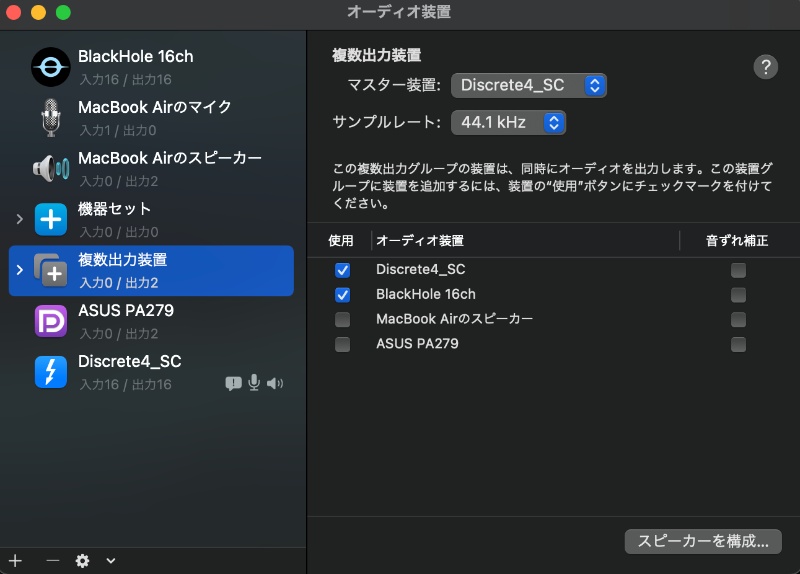
それを「Macbook Airのスピーカー」にしてみました。
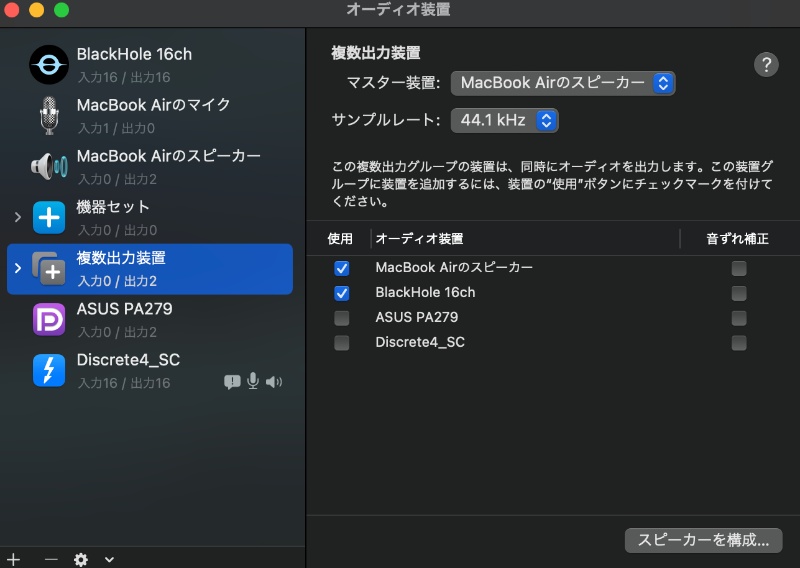
音が歪む事が無くなり、問題無く画面収録が出来るようになりました!
まとめ
■ 画面収録の前にマイクが「BlackHole」になっているか確認する
■「複数出力装置」の「オーディオ装置」が「Macbook Airのスピーカー」または「外部ヘッドホン」になっているか確認する
今回は、たまたま何回も画面収録出来るから良かったのですが、これが1回きりの収録だと大変なことになっていました
次回から上記をしっかり行ってトラブル無く画面収録を行いたいと思います!
何かの参考になれば!
ではでは!
















※コメント欄ははこちら